|
TUTORIAL 277  Version française Version française 
Pour traduire ce tutoriel j'ai utilisé PSPX9, mais il peut également être exécuté avec les autres versions. Suivant la version utilisée, vous pouvez obtenir des résultats différents. Depuis la version X4, la fonction Image>Miroir a été remplacée par Image>Renverser horizontalement, et Image>Renverser avec Image>Renverser verticalement. Dans les versions X5 et X6, les fonctions ont été améliorées par la mise à disposition du menu Objets. Dans la nouvelle version X7, nous avons à nouveau Miroir/Renverser, mais avec autres différences. Voir plus les détails à ce sujet ici Certaines dénominations ont changées entre les versions de PSP. Les plus frequentes dénominations utilisées:   Traduction en italien ici Traduction en italien ici Vos versions ici Vos versions iciNécessaire pour réaliser ce tutoriel:  (les liens des sites des tubeuses ici)  consulter, si nécessaire, ma section de filtre ici Filters Unlimited 2.0 ici Funhouse - PatchWork ici Flaming Pear - Flexify ici Carolaine and Sensibility - CS-LDots ici Toadies - What are you ici Filtres Toadies et Funhouse peuvent être utilisés seuls ou importés dans Filters Unlimited. voir comment le faire ici). Si un filtre est fourni avec cette icône,  Si vous voulez utiliser vos propres couleurs, n'hésitez pas à changer le mode et l'opacité des calques Dans les plus récentes versions de PSP, vous ne trouvez pas le dégradé d'avant plan/arriére plan ou Corel_06_029. Vous pouvez utiliser le dégradé des versions antérieures. Ici le dossier Dégradés de CorelX.  Ouvrir le masque dans PSP et le minimiser avec le reste du matériel. 1. Placer en avant plan la couleur #428151, et en arrière plan la couleur #9ec4a9. Préparer en avant plan un dégradé de premier plan/arrière plan, style Linéaire. 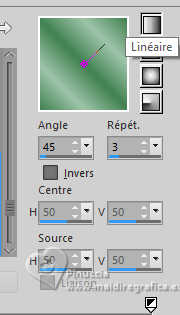 2. Ouvrir une nouvelle image transparente 900 x 600 pixels.  Remplir  l'image transparente du dégradé. l'image transparente du dégradé.3. Réglage>Ajouter/Supprimer du bruit>Ajouter du bruit. 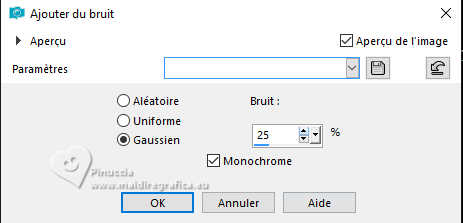 4. Calques>Dupliquer. Image>Miroir>Miroir horizontal (Image>Miroir). 5. Réduire l'opacité de ce calque à 50%. Calques>Fusionner>Fusionner le calque de dessous. 6. Activer l'outil Sélection  (peu importe le type de sélection, parce que avec la sélection personnalisée vous obtenez toujours un rectangle), cliquer sur Sélection personnalisée  et setter ces paramétres. 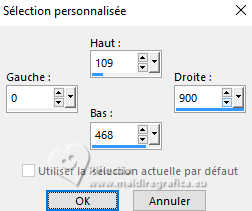 Sélections>Transformer la sélection en calque. 7. Effets>Effets 3D>Ombre portée, couleur noire.  Sélections>Désélectionner tout. 8. Effets>Effets de distorsion>Vagues. 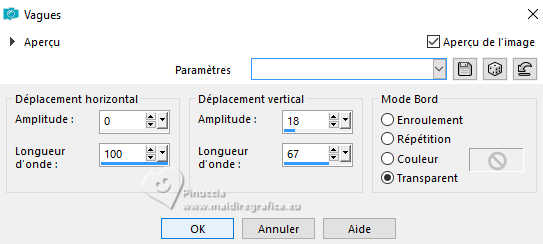 9. Calques>Dupliquer. Image>Miroir>Miroir vertical (Image>Renverser). 10. Calques>Dupliquer. Effets>Modules Externes>Toadies - What are you. 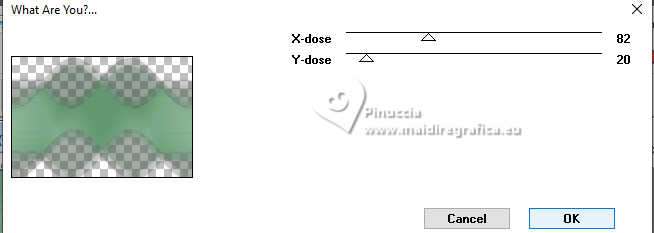 11. Effets>Plugins>Carolaine and Sensibility - CS-LDots. 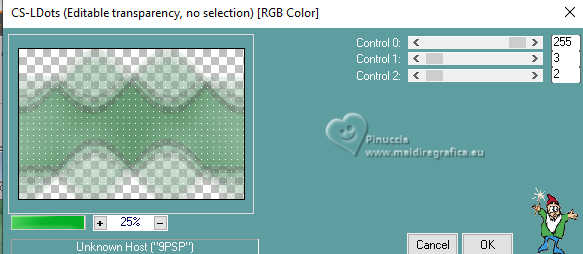 12. Effets>Effets 3D>Ombre portée, comme précédemment.  13. Placer le calque en mode Lumière dure (ou selon vos couleurs). 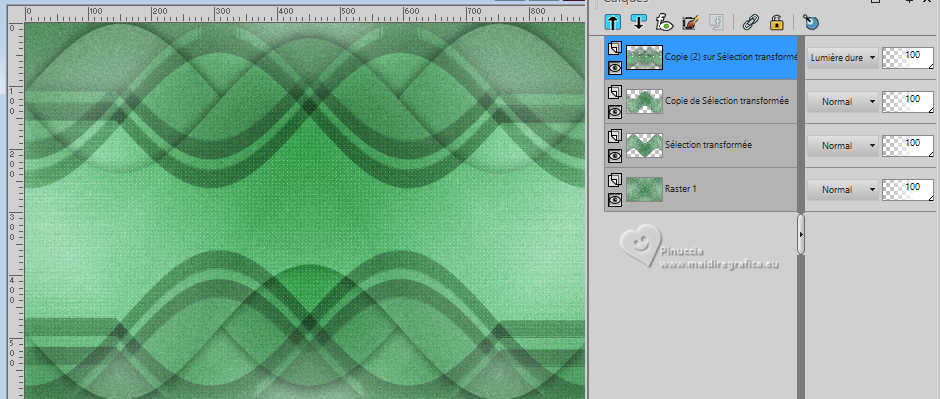 14. Calques>Nouveau calque raster. Sélection personnalisée  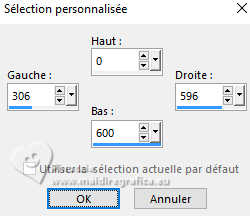 Remplir  la sélection du dégradé. la sélection du dégradé.Sélections>Désélectionner tout. 15. Effets>Modules Externes>Filters Unlimited 2.0 - Funhouse - PatchWork, par défaut. 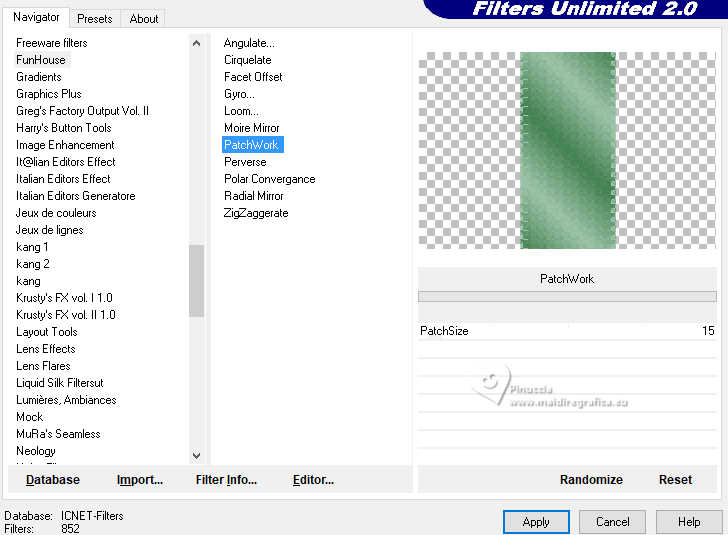 16. Effets>Effets 3D>Ombre portée, comme précédemment.  17. Effets>Modules Externes>Flaming Pear - Flexify 2. 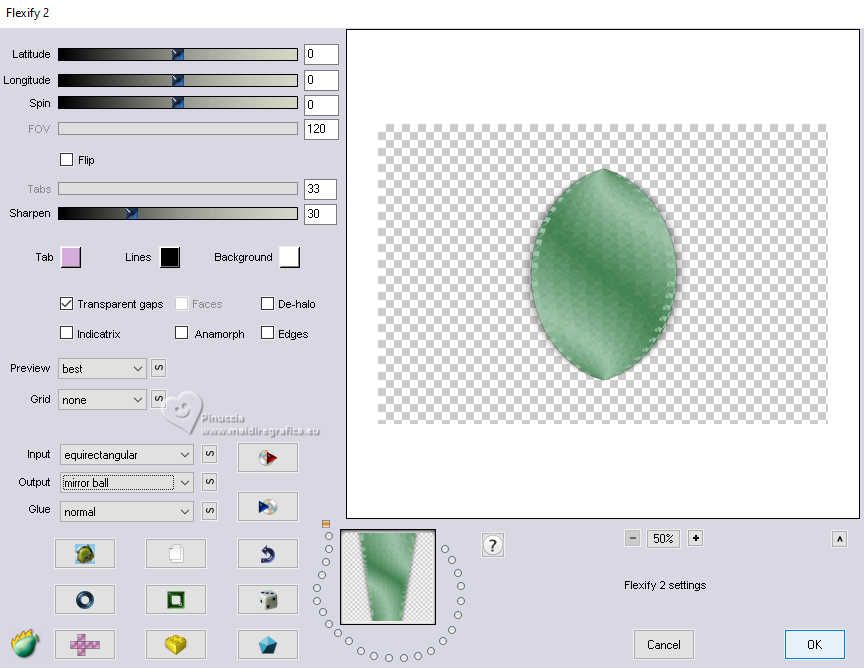 Calques>Dupliquer. 18. Vous positionner sur le calque de dessous, Raster 2. Image>Redimensionner, à 120%, redimensionner tous les calques décoché. 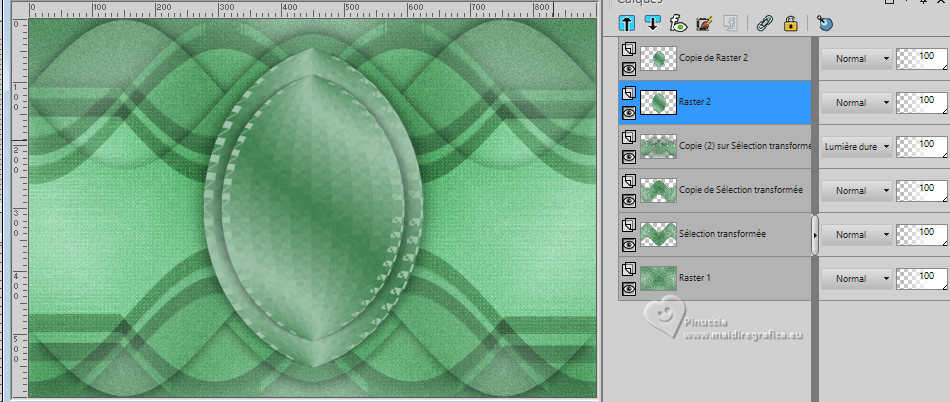 Réglage>Netteté>Netteté. 19. Vous positionner sur le calque du haut, Copie de Raster 2. Image>Redimensionner, à 80%, redimensionner tous les calques décoché. Édition>Répéter Redimensionner. Édition>Répéter Redimensionner. Réglage>Netteté>Netteté. 20. Ouvrir kleine bloem 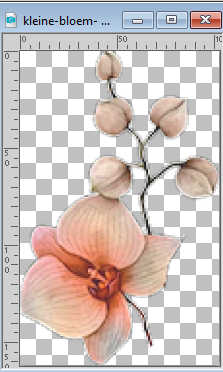 Édition>Copier. Revenir sur votre travail et Édition>Coller comme nouveau calque. Calques>Fusionner>Fusionner le calque de dessous. 21. Effets>Effets d'image>Décalage. 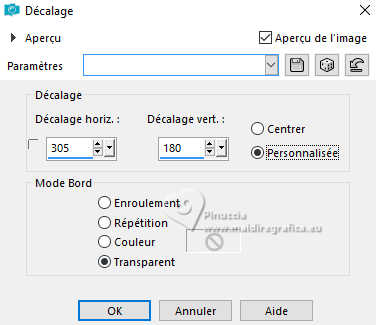 22. Effets>Effets 3D>Ombre portée, comme précédemment.  23. Calques>Dupliquer. Image>Miroir>Miroir horizontal (Image>Miroir). Calques>Fusionner>Fusionner le calque de dessous. 24. Placer en avant plan la couleur blanche #ffffff. Calques>Nouveau calque raster. Remplir  le calque avec la couleur blanche. le calque avec la couleur blanche.25. Calques>Nouveau calque de masque>A partir d'une image. Ouvrir le menu deroulant sous la fenêtre d'origine et vous verrez la liste des images ouvertes. Sélectionner le masque 12501824221_nikita_masque.jpg 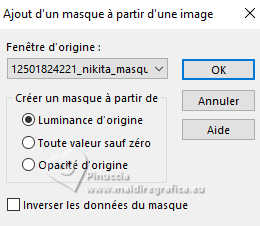 Calques>Dupliquer. Calques>Fusionner>Fusionner le groupe. Réduire l'opacité de ce calque à 50%. Calques>Agencer>Déplacer vers le bas. 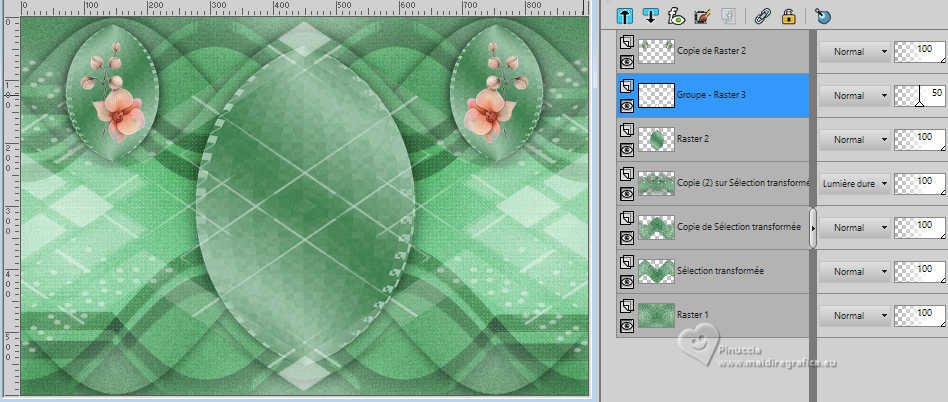 26. Ouvrir deco-1-png 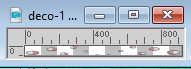 Édition>Copier. Revenir sur votre travail et Édition>Coller comme nouveau calque. Objets>Aligner>Bas. Placer le calque en mode Recouvrement. 27. Ouvrir le tube 12587hjk.png  Édition>Copier. Revenir sur votre travail et Édition>Coller comme nouveau calque. Déplacer  le tube un peu plus à droite. le tube un peu plus à droite. 28. Image>Ajouter des bordures, 1 pixel, symétrique, couleur #000000. Image>Ajouter des bordures, 3 pixels, symétrique, couleur d'arrière plan #9ec4a9. Image>Ajouter des bordures, 1 pixel, symétrique, couleur #000000. Sélections>Sélectionner tout. Image>Ajouter des bordures, 50 pixels, symétrique, n'importe quelle couleur. Sélections>Inverser. Placer en avant plan la couleur (#428151) et le dégradé du début. 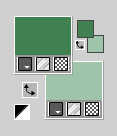 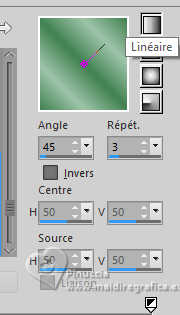 Remplir  la sélection du dégradé. la sélection du dégradé.Effets>Modules Externes>Carolaine and Sensibility - CS-LDots. 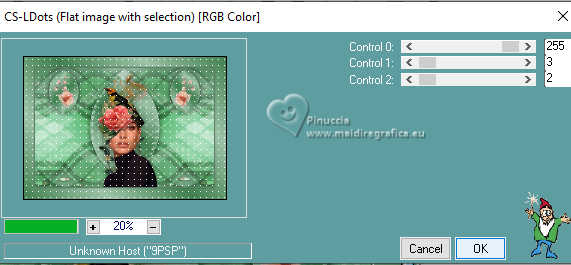 Sélections>Inverser. Effets>Effets 3D>Ombre portée, comme précédemment.  Sélections>Désélectionner tout. 29. Image>Ajouter des bordures, 1 pixel, symétrique, couleur #000000. Signer votre travail sur un nouveau calque. Calques>Fusionner>Tous et enregistrer en jpg. Pour les tubes de cette version merci Luz Cristina et Mentali.   Si vous avez des problèmes, ou des doutes, ou vous trouvez un link modifié, ou seulement pour me dire que ce tutoriel vous a plu, vous pouvez m'écrire. |